Trucs et astuces WhatsApp utiles, il faut essayer
Publié: 2019-06-04WhatsApp est sans aucun doute la meilleure application de messagerie avec plus d'un milliard d'utilisateurs actifs qui envoient et reçoivent des messages dans le monde entier. Cette application de messagerie gratuite est acquise par Facebook et est devenue si populaire que les développeurs travaillent sans relâche pour développer et améliorer l'application jour après jour. WhatsApp a publié de nombreuses fonctionnalités que vous connaissez peut-être ou non, mais si vous essayez ces astuces WhatsApp, vous pouvez envisager de les utiliser régulièrement.
Top 15 des hacks WhatsApp
1. Épingler le chat
2. Formatage du texte
3. Contrôlez votre confidentialité
4. Utilisez WhatsApp sur un ordinateur
5. Lire les messages WhatsApp sans tiques bleues
6. Ajoutez des raccourcis à votre écran d'accueil pour les discussions individuelles
7. Protégez vos discussions - Désactivez l'aperçu des notifications - Personnalisez les notifications
8. Arrêtez le téléchargement automatique de photos et de vidéos pour enregistrer des données
9. Convertissez WhatsApp en journal ou en bloc-notes
10. Retirez vos messages envoyés accidentellement
11. Bloquer / débloquer les personnes et les spams
12. Envoyez votre position avec des cartes
13. Messages étoiles – Favoris
14. Partager l'emplacement en direct
15. Tapez en utilisant la voix
Épingler le chat
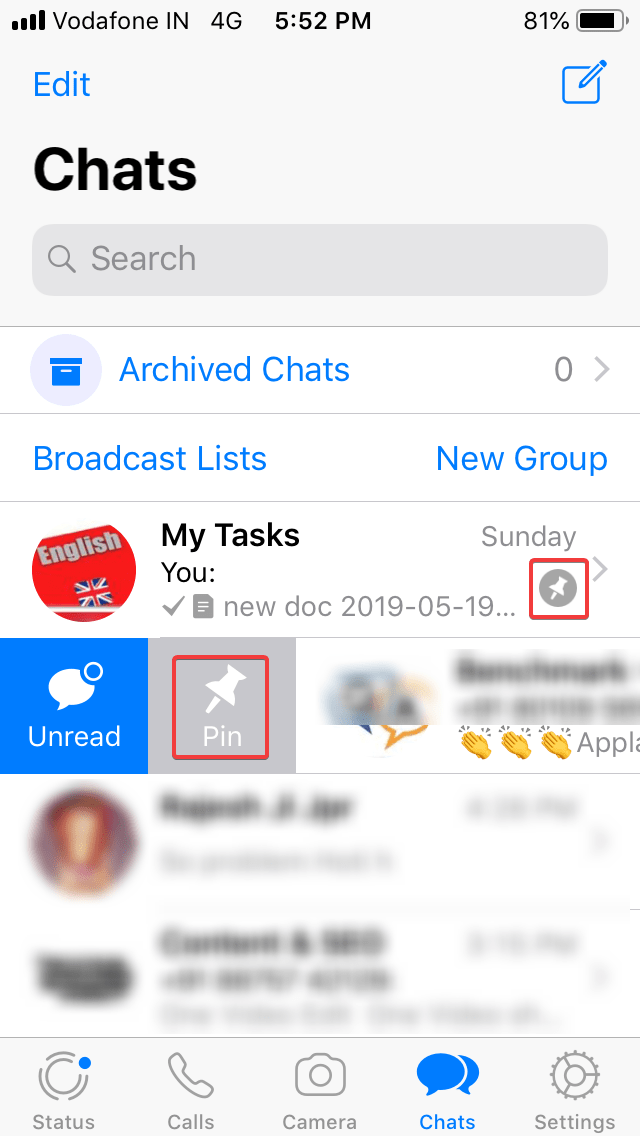
Nous recevons quotidiennement de nombreux messages WhatsApp. Garder une trace des messages importants ou des messages les plus importants devient un obstacle. Maintenant, arrêtez de faire défiler toute la liste pour découvrir les messages les plus importants et épinglez-les en haut de la liste.
Balayez vers la gauche sur n'importe quel fil de discussion, appuyez sur l'épingle et cette conversation particulière restera toujours en haut de la liste avec une petite icône d'épingle. Dans Android , nous devons appuyer et maintenir la conversation et nous pourrions voir une icône Pin en haut. Appuyez simplement sur l'icône de chat Pin et elle restera en haut de la liste.
De plus, si vous souhaitez sécuriser votre chat WhatsApp épinglé sur des appareils Android, vous pouvez essayer d'utiliser Group Chat Locker For Whats Chat App. Cette application verrouille en toute sécurité votre chat WhatsApp de groupe et empêche les regards indiscrets de jeter un coup d'œil lorsque vous n'êtes pas là.
Lisez également : Comment gérer les notifications Whatsapp sur un appareil Android
Formatage du texte

Vous ne souhaiterez peut-être pas parfois envoyer des messages avec la police habituelle. Oui, vous avez la possibilité d'envoyer des messages aux formats Gras, Italique ou Barré. Utilisez des astérisques pour le gras (* bonjour *), des traits de soulignement pour l'italique (_ bonjour _) et un tilde pour le barré (~ bonjour ~). Cette fonctionnalité est similaire sur les appareils iOS et Android.
Contrôlez votre confidentialité
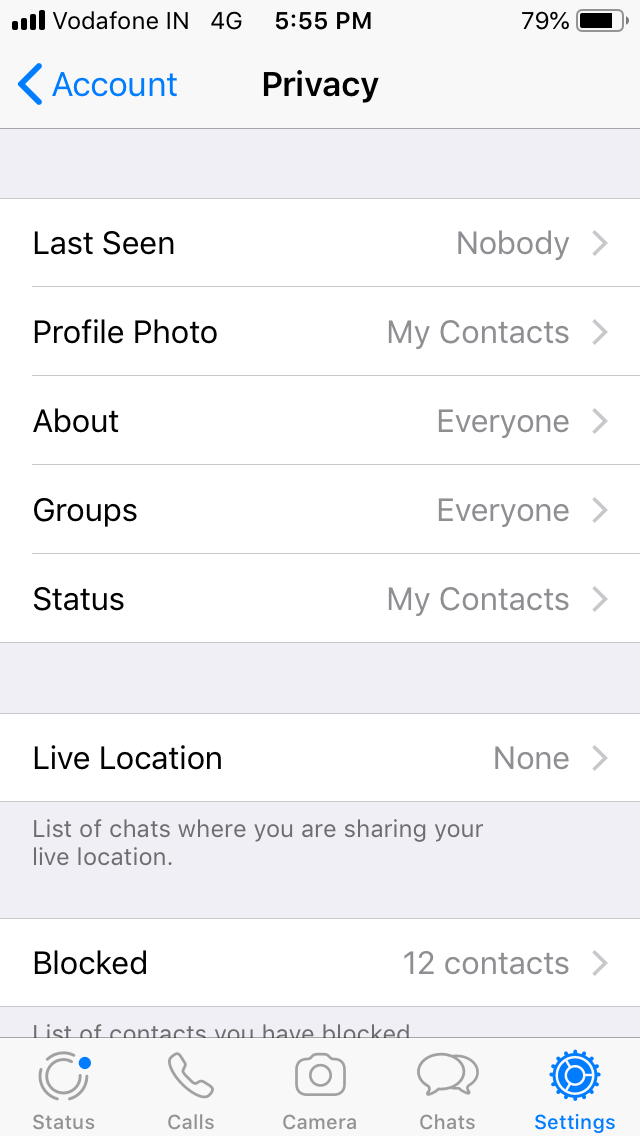
Certes, la confidentialité est ce que nous recherchons tous et quand il s'agit de WhatsApp, nous ne voulons pas le risquer. Pour sécuriser votre chat WhatsApp sur les appareils Android, vous pouvez utiliser Locker for Whats Chat App - Secure Private Chat.
Cette application est légère sur les ressources système. Il permet de masquer le chat personnel et peut en outre sécuriser votre chat WhatsApp en configurant un simple code PIN.
En plus de cela, si vous ne voulez pas que vos contacts sachent quand vous avez vérifié votre WhatsApp pour la dernière fois, désactivez l'option "Dernière vue". Allez dans 'Paramètres' -> 'Confidentialité' 'Dernière vue'. De plus, basculez entre 'Lire les accusés de réception' pour activer ou désactiver les 'Blue Ticks' sur vos messages. Ici, vous pouvez même choisir qui peut voir votre photo de profil.
Ce faisant, gardez à l'esprit que si ces options sont désactivées, vous ne pourrez pas non plus voir la même chose à partir d'autres contacts.
Pour les appareils Android, allez dans Paramètres -> Compte -> Options de confidentialité.
Utiliser WhatsApp sur un ordinateur
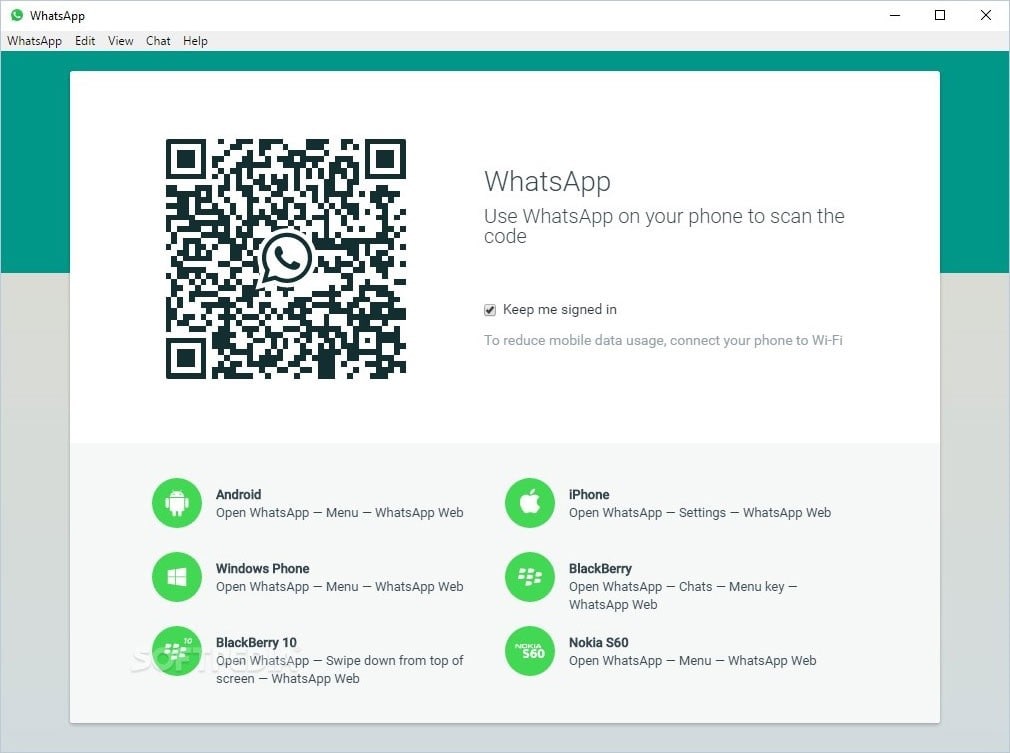
Vous pouvez également utiliser WhatsApp sur un ordinateur. Tout ce que vous avez à faire est d'aller dans votre navigateur et de saisir https://web.WhatsApp.com/ dans la barre d'adresse. Ouvrez WhatsApp sur votre téléphone et allez dans 'Menu' -> 'Paramètres' -> sélectionnez 'WhatsApp Web'. Scannez le code QR sur la page Web avec votre téléphone et vous êtes prêt. L'intégralité de vos discussions WhatsApp sera affichée sur votre navigateur. Le téléchargement du logiciel autonome de WhatsApp pour PC à partir de https://www.WhatsApp.com/download est à nouveau une alternative pour utiliser WhatsApp sur un ordinateur.
Doit lire: Apprenez à vous déconnecter de WhatsApp et de WhatsApp Web
Lire les messages WhatsApp sans tiques bleues

Lorsque vous lisez un message WhatsApp, une confirmation de lecture est envoyée à l'expéditeur (Blue Ticks). Lorsque l'expéditeur voit ces 'Blue Ticks', l'expéditeur apprend que vous avez lu le message. Si vous ne voulez pas que l'expéditeur reçoive une confirmation de lecture, vous pouvez utiliser cette astuce.
Avant de lire un message, désactivez simplement tous les réseaux de données connectés au téléphone ou mettez-le en "mode avion". Vous pouvez maintenant ouvrir WhatsApp et lire vos messages. Une fois que vous avez parcouru les messages, fermez WhatsApp en tuant le processus et nettoyez-le également de la mémoire. Vous pouvez maintenant réactiver vos données. Cela peut sembler une tâche fastidieuse pour certains utilisateurs. Cette méthode est la même sur les appareils iOS et Android.
Alternativement, vous pouvez ajouter un widget WhatsApp pour faire apparaître un message sur votre bureau. Chaque fois qu'un message arrive, jetez un coup d'œil en faisant défiler le message sur le Widget en gardant à l'esprit que si vous cliquez sur la notification, il ouvrira WhatsApp et enverra une confirmation de lecture à l'expéditeur avec une coche bleue sur le message.
Ajouter des raccourcis pour les discussions individuelles sur votre écran d'accueil
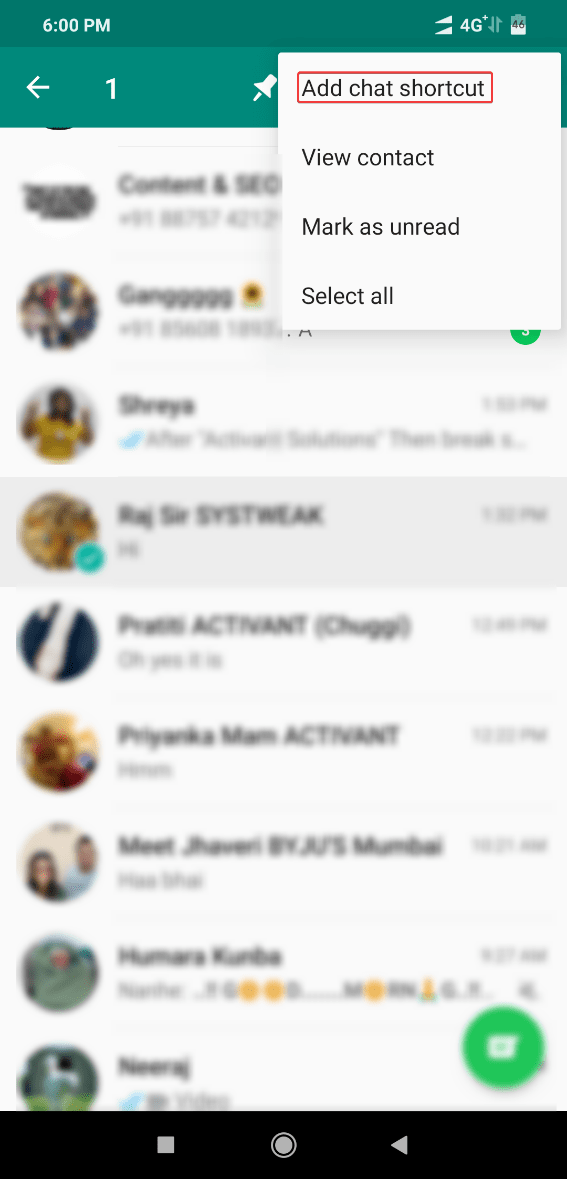
Si vous discutez régulièrement avec un ami, au lieu de lancer WhatsApp et de rechercher le contact, vous pouvez créer un raccourci sur votre écran d'accueil pour déclencher la conversation. Allez simplement sur WhatsApp et maintenez le contact enfoncé et appuyez sur "Ajouter un raccourci de chat" dans le menu. Une icône sera ajoutée à l'écran de votre page d'accueil. Vous pouvez également créer un raccourci sur votre PC, mais cette fonctionnalité n'est pas disponible sur les iPhones.
Protégez vos discussions - Désactivez l'aperçu des notifications - Personnalisez les notifications
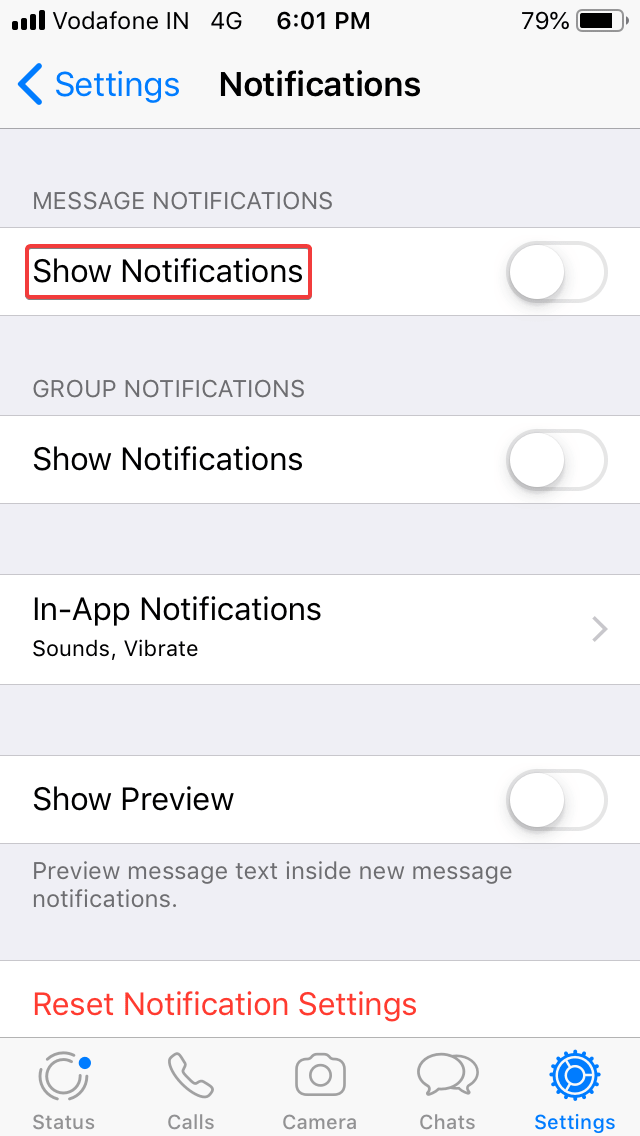
Dès qu'un message est reçu, un aperçu de la notification apparaît sur votre écran, que votre téléphone soit verrouillé ou que WhatsApp soit ouvert ou non. Vos informations sensibles peuvent être compromises en lorgnant les yeux. Pour éviter une telle situation, vous pouvez simplement accéder aux paramètres du téléphone et désactiver les notifications pour WhatsApp. Vous pouvez également accéder aux paramètres de WhatsApp et désactiver la notification à partir du menu des paramètres. Cette méthode est la même sur les appareils iOS et Android.
Si vous souhaitez recevoir des notifications d'un contact particulier pour vous assurer qu'il ne se fond pas dans la foule, vous pouvez modifier sa tonalité d'alerte de notification pour être averti.
Arrêtez le téléchargement automatique de photos et de vidéos pour enregistrer des données
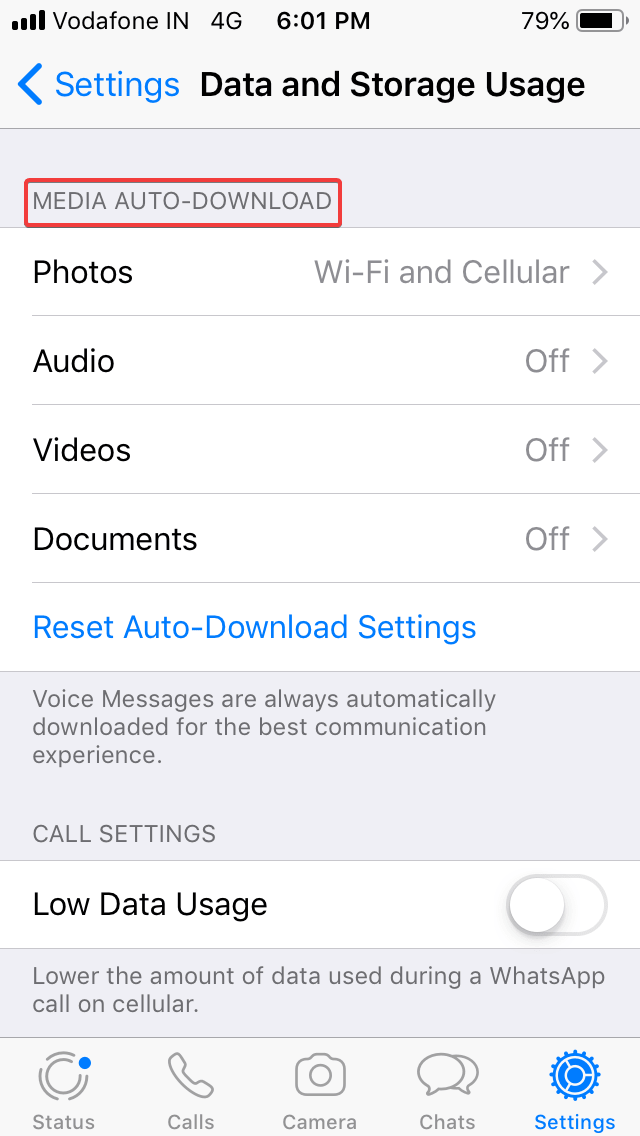
Si vous manquez de données ou si vous n'utilisez pas le Wi-Fi ou en itinérance, vous pouvez simplement désactiver l'option de téléchargement automatique pour les photos, les audios et les vidéos pour économiser l'utilisation des données. Pour ce faire, allez dans 'Paramètres' -> 'Utilisation des données' et désactivez l'option de téléchargement automatique. De même, vous pouvez également désactiver les images et les vidéos apparaissant dans votre galerie. Il vous suffit d'accéder à Paramètres -> Chats -> Désactiver "Enregistrer dans la pellicule" / "Afficher les médias dans la galerie" sur Android ou iPhone respectivement.

Transformez WhatsApp en journal ou en bloc-notes
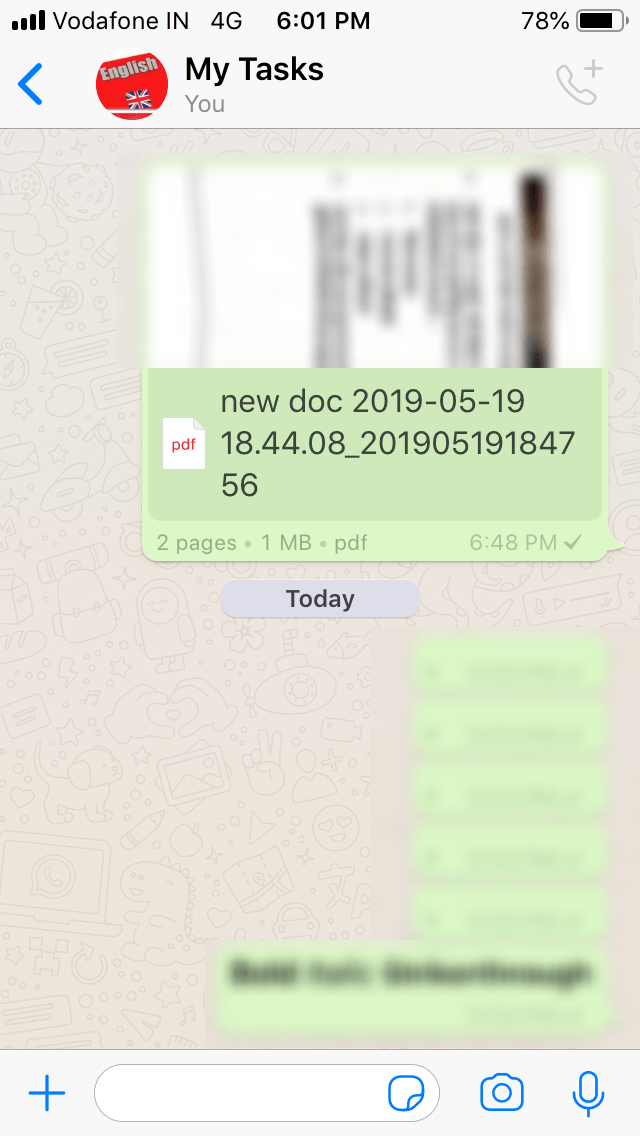
Comme nous utilisons régulièrement WhatsApp et que nous avons tendance à oublier des choses, nous pouvons simplement utiliser WhatsApp comme notre journal personnel pour prendre des notes. Nous pouvons prendre des notes rapides pour nos références triées par date. Tout ce que vous avez à faire est de créer un groupe WhatsApp en ajoutant n'importe quel membre, puis de supprimer le souvenir une fois le groupe créé. Le groupe agira comme un journal pour conserver des notes, des photos, des vidéos ou des documents pour vos futures références. Cette méthode est la même sur les appareils iOS et Android.
Retirer les messages envoyés accidentellement
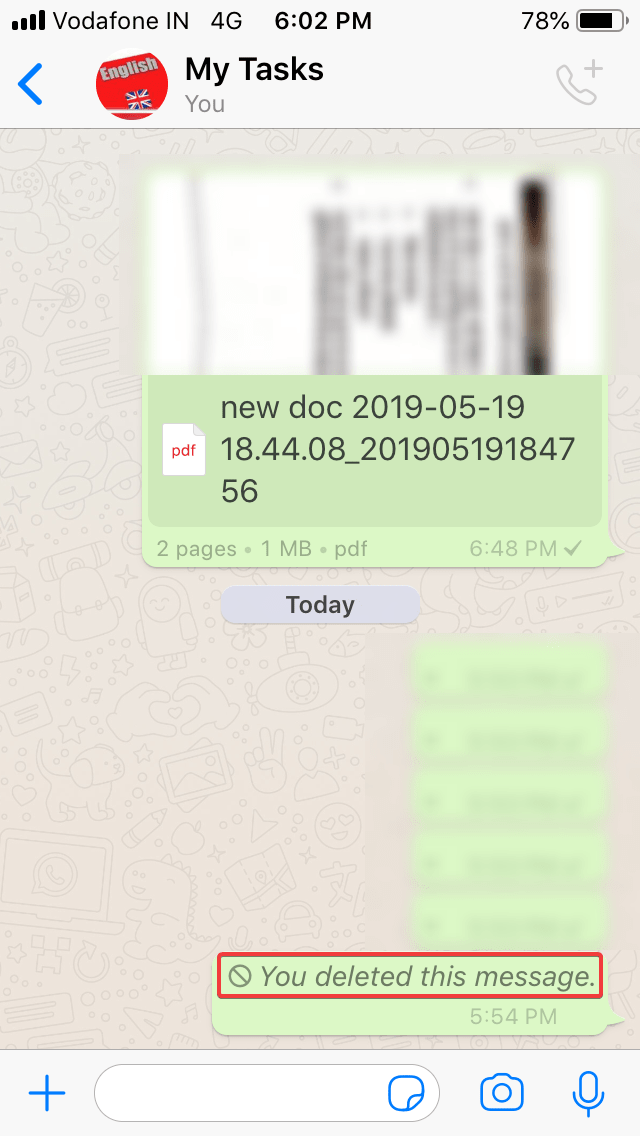
Parfois, nous envoyons un message incorrect ou utilisons une mauvaise fenêtre pour envoyer un message. Dès que nous réalisons que le message n'était pas destiné à la manière ou à qui il a été envoyé, nous pouvons le restaurer et le destinataire peut simplement voir une notification de message supprimé si la réception n'a pas vu le message. Si le message est déjà ouvert par le destinataire, vous pouvez toujours le supprimer même si cela ne sert à rien de le faire. Tout ce que vous avez à faire est d'appuyer sur le message et de sélectionner "supprimer pour tout le monde". Cette option n'est disponible que pendant une heure, après laquelle le message ne peut être supprimé que pour vous et non pour le destinataire. Dans les messages de groupe, si tous les membres du groupe ont parcouru le message, il ne peut pas être supprimé. Cette méthode est la même sur les appareils iOS et Android.
Bloquer/débloquer les personnes et les spammeurs
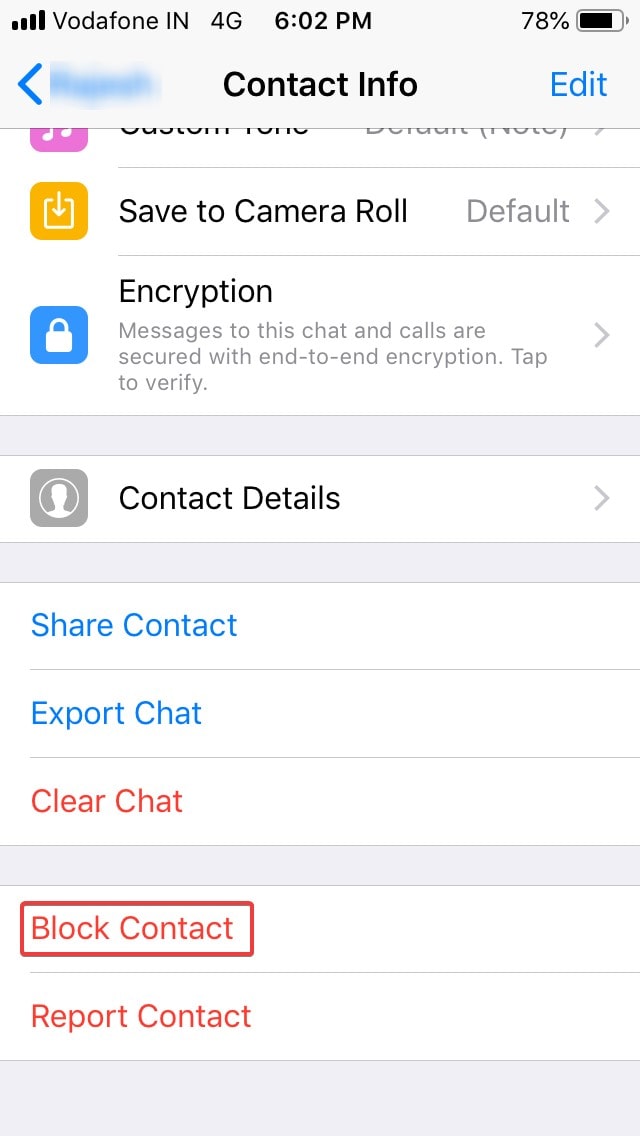
Il peut y avoir plusieurs raisons pour lesquelles vous souhaitez bloquer un contact particulier. C'est un processus simple pour ne plus recevoir d'appels/messages de n'importe quel contact. L'expéditeur bloqué pourra envoyer un message, mais il n'apparaîtra pas sur votre écran. Même si vous débloquez l'expéditeur, vous ne pourrez pas voir les messages envoyés pendant la période où ils ont été bloqués. Pour ce faire, ouvrez Chats -> Chat spécifique -> Appuyez sur le sujet du contact en haut -> une liste apparaîtra, faites défiler vers le bas -> Bloquer le contact. Cette méthode est la même sur les appareils iOS et Android.
Envoyez votre position avec des cartes

C'est une astuce très intéressante et utile pour envoyer votre position avec une carte à l'un de vos contacts. Il est toujours facile de suivre les navigations et d'atteindre des lieux plutôt que d'appeler encore et encore pour des points de repère. Tout ce que vous avez à faire est de cliquer sur « Pièces jointes » -> « Localisation » -> « Envoyer votre position actuelle ». Vous devez faire attention car normalement, les gens tapent sur « Partager la position en direct » au lieu de « Envoyer votre position actuelle ». Cette méthode est la même sur les appareils iOS et Android.
Messages étoiles - Enregistrer en tant que favoris
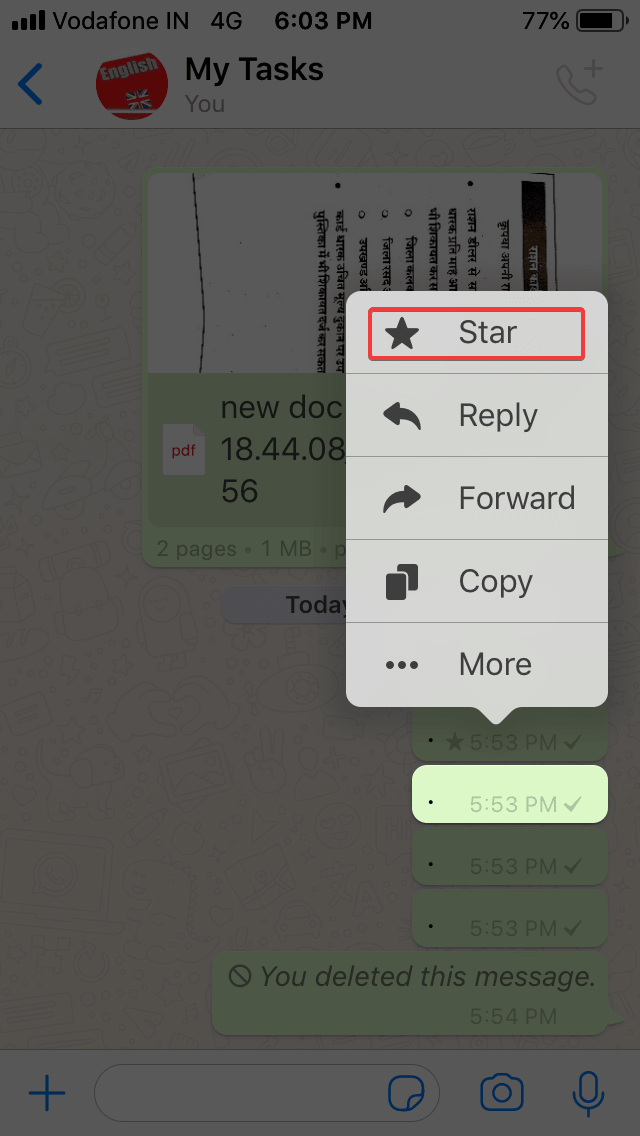
Normalement, il arrive que des messages importants se fondent dans le vidage de messages indésirables et nous avons du mal à les retrouver chaque fois que cela est nécessaire. Pour éviter de telles situations, vous pouvez simplement maintenir le message enfoncé et sélectionner « Étoile » et le message est défini comme favori. Même si vous souhaitez supprimer une conversation entière, vous avez la possibilité de choisir entre « Supprimer tous les messages » OU « Supprimer tout sauf les favoris ». La même chose peut être faite sur Android en maintenant le message de chat enfoncé et en appuyant sur Star en haut de l'écran.
Partager l'emplacement en direct
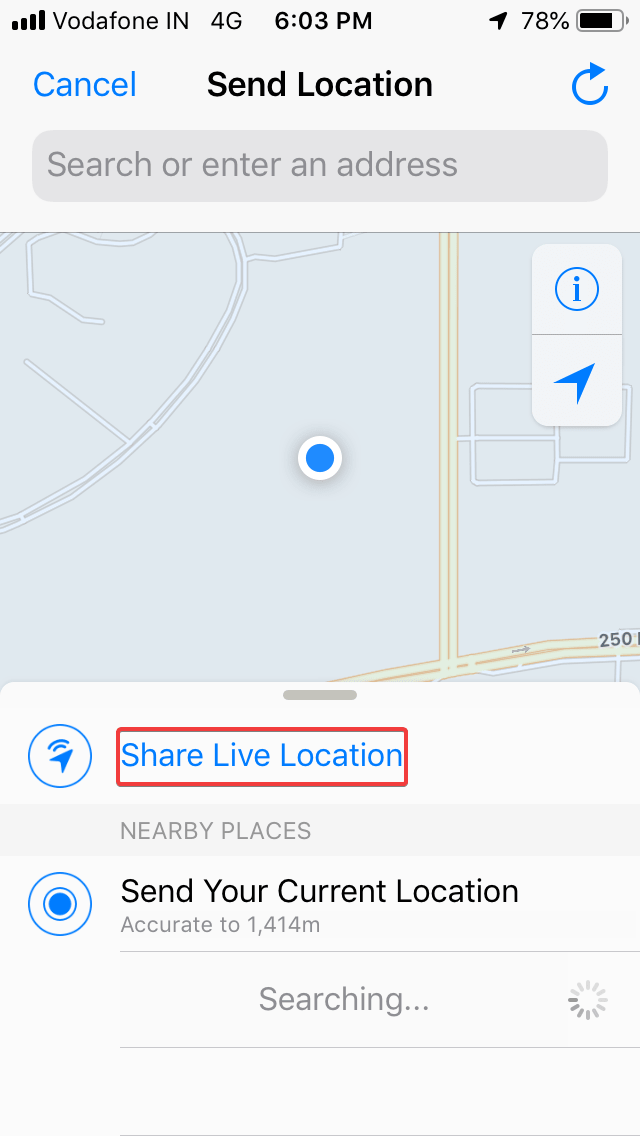
Il est toujours conseillé de partager l'emplacement en direct des membres de la famille afin que vous puissiez toujours garder un œil sur vos proches s'ils sont au bon endroit ou non. Pour ce faire, vous pouvez ouvrir le téléphone du membre de votre famille -> Ouvrir votre contact -> aller dans 'Pièces jointes' -> appuyer sur 'Emplacement' -> 'Partager l'emplacement en direct'. Il vous demandera d'activer le partage pendant 15 minutes / 1 heure / 8 heures.
Ceci est particulièrement utile lorsque vous envoyez vos enfants seuls dans un lieu inconnu. Cette méthode est la même sur les appareils iOS et Android.
Tapez à l'aide de la voix
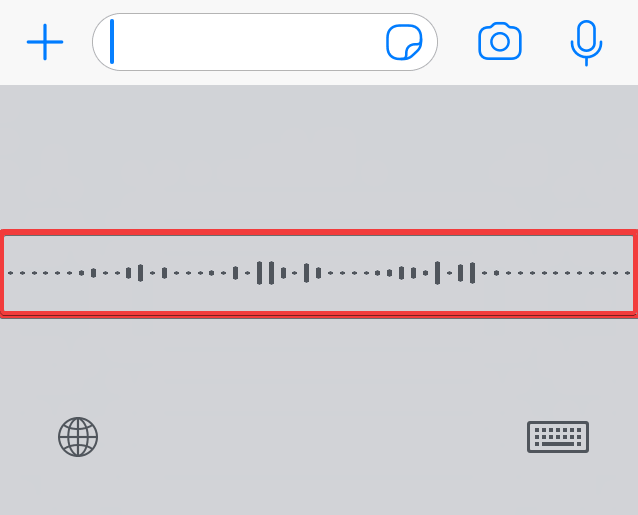

Si vous êtes fatigué de saisir les touches des messages texte, vous pouvez utiliser la fonction intégrée du clavier de conversion « parole en texte ». Cette commande dictera les messages pendant que vous parlez étant donné que vous parlez avec le bon accent et que l'IA le comprend correctement. Parfois, il peut taper des messages amusants s'il ne comprend pas votre accent. Tout ce que vous avez à faire est d'appuyer sur l'icône de saisie vocale, qui ressemble à un microphone, et de prononcer votre message. Cette méthode est la même sur les appareils iOS et Android.
Il existe plusieurs autres hacks WhatsApp que vous connaissez peut-être mais que vous n'utilisez pas car ils ne sont pas en pratique. S'il vous plaît écrivez en commentaire si vous avez besoin d'aide dans l'un des trucs et nous serons en mesure de vous aider.
- Partager des documents sur WhatsApp
- Ajouter des dates à votre calendrier à partir de messages
- Envoyez-vous des messages pour garder des notes
- Transférer des fichiers entre PC et mobile
- Sauvegarder les messages sur Google Drive
- Sauvegarder/exporter des médias et des chats vers un e-mail
- Changer le fond d'écran d'un chat particulier
- Changer différentes langues pour le chat
- Obtenez les premières mises à jour avant qu'elles ne soient anciennes
- Envoyez et recevez de l'argent avec Freecharge
- Utilisez plusieurs numéros WhatsApp sur un seul téléphone
- Utiliser le même numéro WhatsApp sur plusieurs téléphones
- ENVOYER Doc, Xls, PDF, APKS, FICHIERS ZIP sur WhatsApp
- Écoutez les enregistrements vocaux en privé
- Masquer les discussions importantes et privées
- Partager plusieurs contacts à la fois
- Transférer WhatsApp de l'ancien téléphone vers un nouveau
- Savoir qui a lu vos messages dans un groupe
- Réponse directe depuis la barre de notification
- Marquer les messages comme non lus
- Supprimer plusieurs chats en une seule fois
- Passez des appels vocaux et vidéo gratuits sur WhatsApp
- Diffuser un seul message à plusieurs contacts
- Enregistrer les données lors de l'utilisation de WhatsApp sur le réseau mobile
- Désactiver les notifications de discussions et de groupes ennuyeux
- Comment désactiver la dernière vue
- Contourner les tiques bleues lors de la lecture des messages
- Cachez votre photo de profil aux personnes inconnues
- Désactiver le téléchargement automatique - Arrêter les images/vidéos apparaissant dans votre galerie
- Modifier les préférences d'enregistrement automatique des images/vidéos pour des discussions spécifiques
- Répondre en privé aux messages de groupe
- Déterminez depuis combien de temps vous avez été ignoré
- Laissez Siri lire votre dernier message, répondre ou envoyer un nouveau message à l'aide de Siri
- Créer des raccourcis vers des conversations spécifiques
Pour plus de conseils, d'astuces et de mises à jour liées à la technologie, abonnez-vous à Tweak Library et si vous préférez les vidéos liées à la technologie, regardez et abonnez-vous à notre chaîne YouTube . Vous pouvez également nous joindre sur Facebook et Pinterest .
